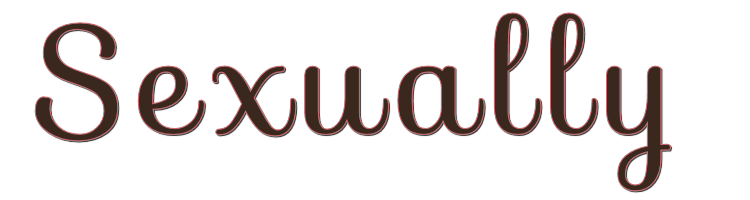

Deze les is gemaakt met PSPX9
Maar is goed te maken met andere versies .
© by SvC-Design

Materialen Download :
Here
******************************************************************
Materialen :
Drevers_misted_landscape_25.pspimage
Drevers_misted_men_1.pspimage
Drevers_misted_woman_204.pspimage
LTDStudio_Sexually_paletaColores.jpg
LTDStudio_Sexually_Texto.pspimage
marca_de_agua_ladytessdesignstudio_tutoriales.psd
NarahsMasks_1528.jpg
NarahsMasks_1608.jpg
Sexually_sel_1.PspSelection
Sexually_sel_2.PspSelection
******************************************************************
Filters:
Effecten – insteekfilters - Mehdi - Wavy Lab 1.1
Effecten- insteekfilters - FM Tile Tools - Saturation Emboss
Effecten – insteekfilters - Alien Skin Eye Candy 5: Impact - Glass
Effecten - insteekfilters - Alien Skin Eye Candy 5: Impact - Motion Trail
Effecten – insteekfilters - Mura´s Meister - Perspective Tiling
Effecten- insteekfilters - AAA Frame - Frame Works
******************************************************************
Kleurenpallet:

******************************************************************
Werkwijze
Bij gebruik van andere tubes en kleuren, kan de mengmodus en/of laagdekking verschillen
******************************************************************
Algemene voorbereidingen :
Installeer eerst je filters voor je PSP opent !!
Maskers : opslaan in je maskerfolder in PSP, tenzij anders vermeld
Textuur & Patroon : opslaan in je textuurfolder in PSP
Selecties : opslaan in je map Selecties in PSP
Open je tubes in PSP
******************************************************************
We gaan beginnen Veel plezier!
Denk eraan om je werk regelmatig op te slaan
******************************************************************
1
Op het materialenpalet
VoorgrondKleur :#cc696e
AchtergrondKleur :#3a271e
2.
Open een nieuwe transparante afbeelding van 1000x600 pixels
Effecten – insteekfilters - Mehdi - Wavy Lab 1.1
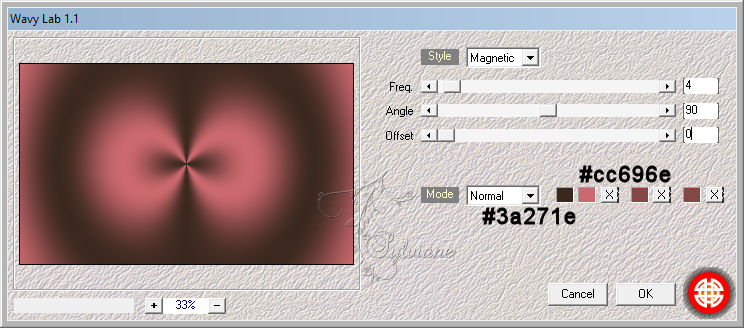
Lagen - Dupliceren
Aanpassen - Vervagen - Gaussiaanse vervaging
bereik: 30
Lagen - Nieuwe rasterlaag
3.
Vul achtergrondkleur #3a271e
Open - NarahsMaskers_1528
Lagen – Nieuwe Maskerlaag – Uit Afbeelding- NarahsMasks_1528.jpg
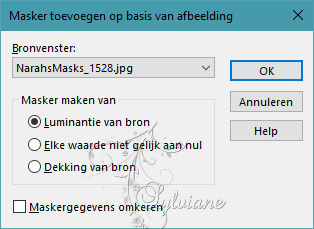
Effecten – randeffecten – sterker accentueren
Lagen - Samenvoegen - Groep samenvoegen
4.
Effecten- insteekfilters - FM Tile Tools - Saturation Emboss - Standaard
Bewerken – herhalen Saturation Emboss
Activeer Kopie van Raster 1
Open - Drevers_misted_landscape_25
Bewerken - Kopiëren
Bewerken - Plakken als nieuwe laag
Effecten – afbeeldingseffecten – naadloze herhaling
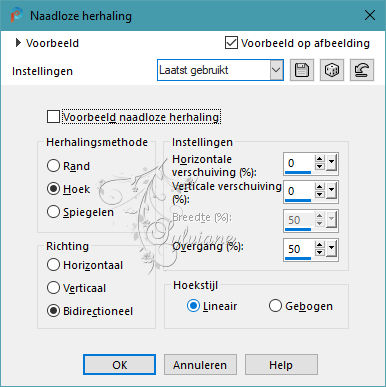
5.
Dit hebben we:
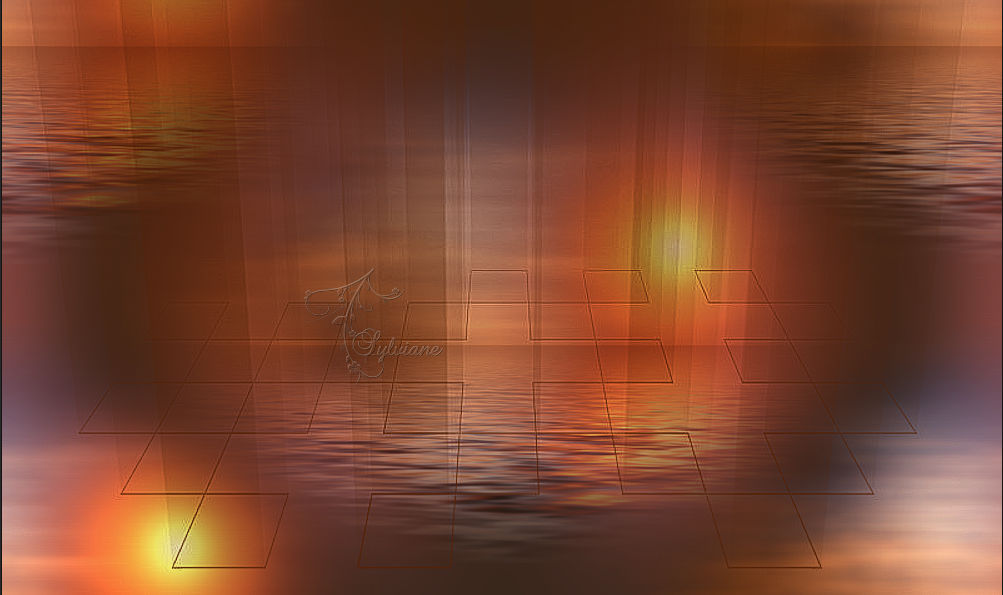
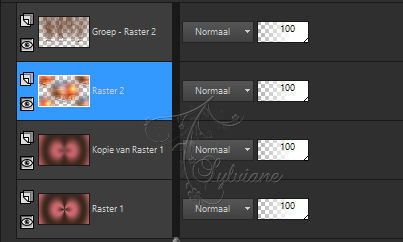
Effecten- insteekfilters - FM Tile Tools - Saturation Emboss - Standaard
Selectie – Selectie Laden/Opslaan – Selectie Laden vanaf schijf - Sexually_sel_1.PspSelection
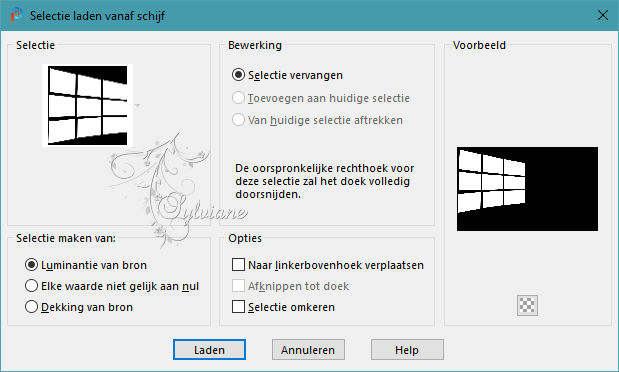
Activeer Raster 1
Selectie – laag maken van een selectie
Lagen – schikken – vooraan
6.
Aanpassen - Vervagen - Gaussiaanse vervaging
bereik: 20
Lagen - Nieuwe Rasterlaag
Open - Drevers_misted_men_1
Bewerken - Kopiëren
Bewerken - Plakken in selectie
Aanpassen – scherpte – verscherpen
Selectie – niets selecteren
7.
Lagen – samenvoegen – omlaag samenvoegen
Effecten – insteekfilters - Alien Skin Eye Candy 5: Impact - Glass - CLEAR
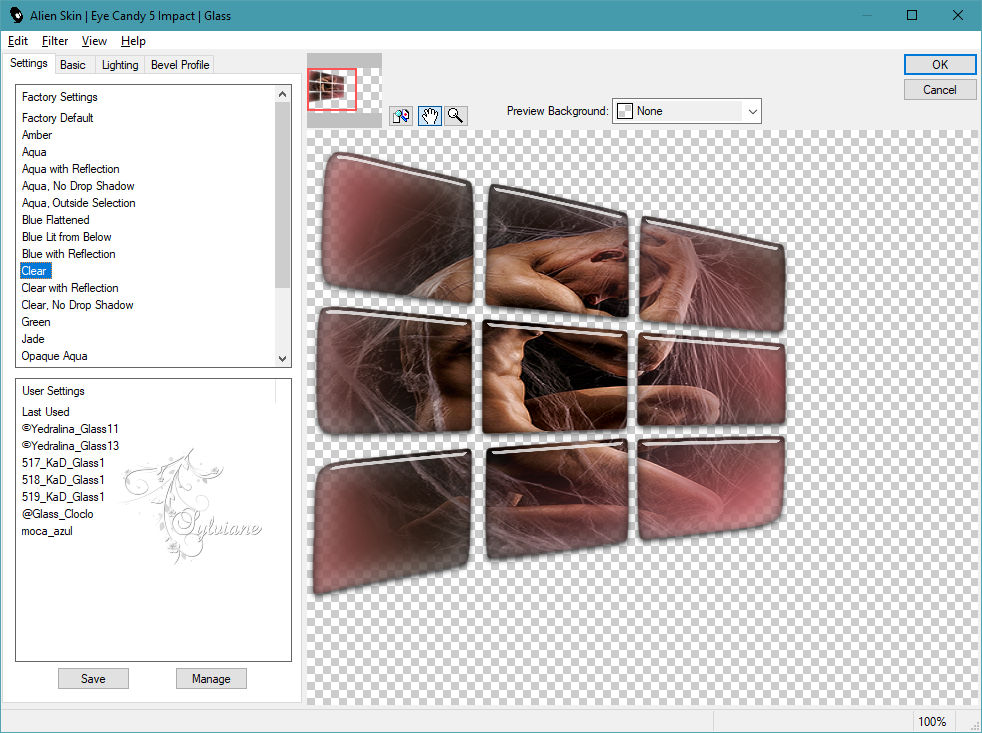
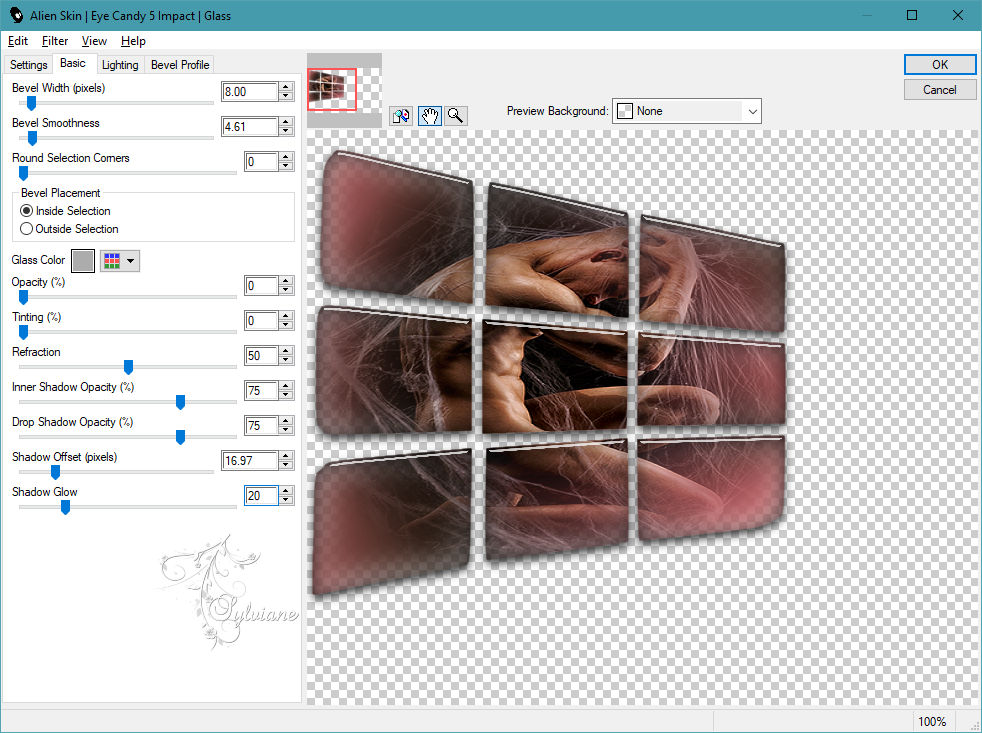
Activeer selectiegereedschap (Druk K op je toetsenbord)
en vul volgende parameters in :
Pos X : -16 – Pos Y : -4
Druk op M
Resultaat:

8.
Effecten - insteekfilters - Alien Skin Eye Candy 5: Impact - Motion Trail
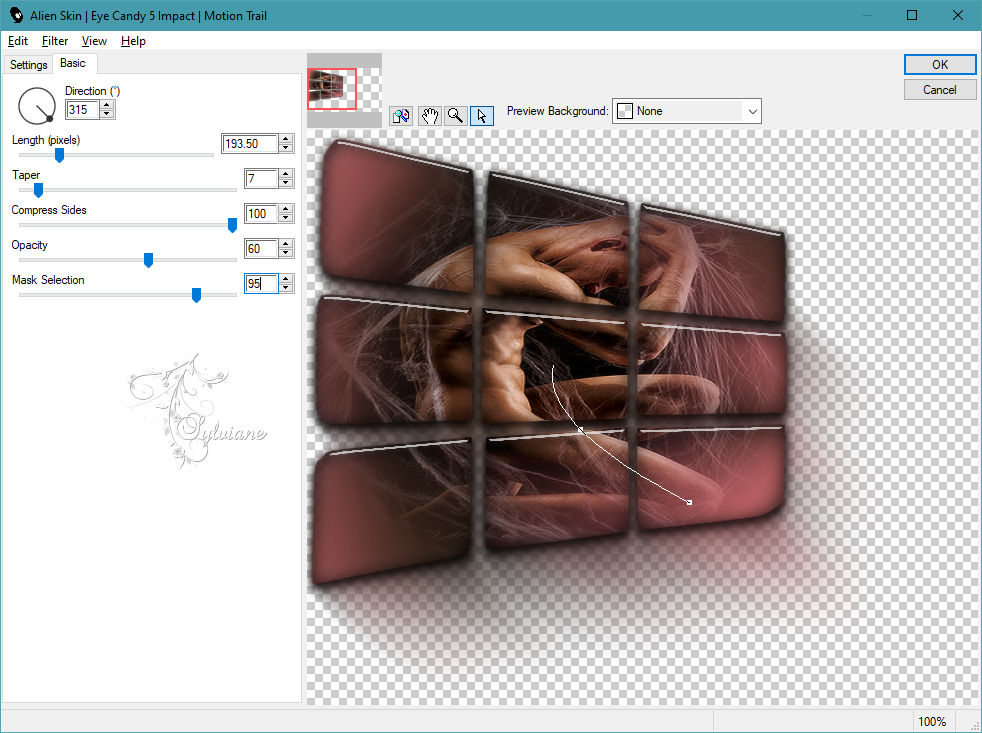
Lagen - Dupliceren
Afbeelding - Spiegelen - Horizontaal spiegelen
Lagen – samenvoegen – omlaag samenvoegen
9.
Dit hebben we:
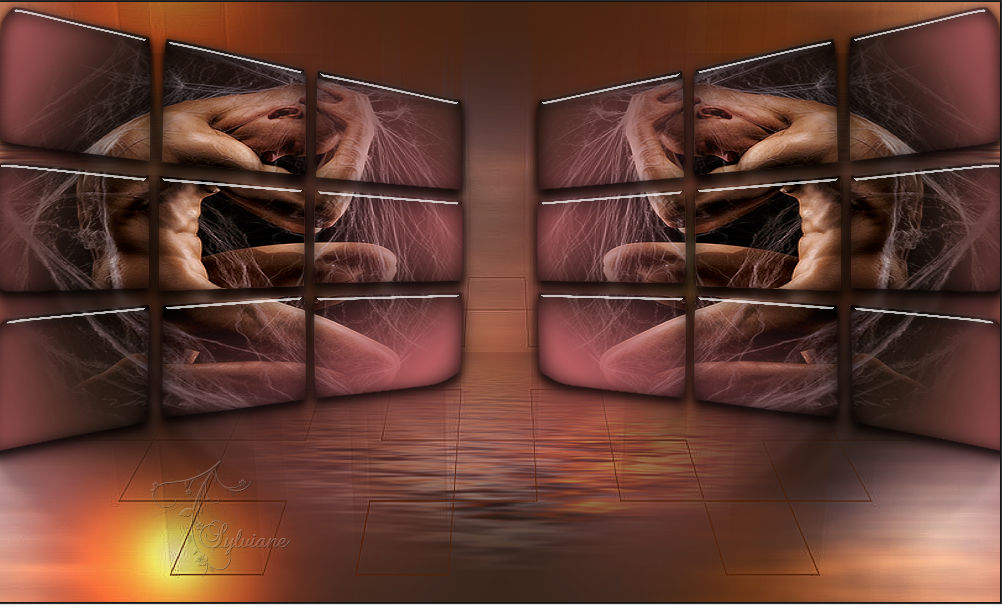
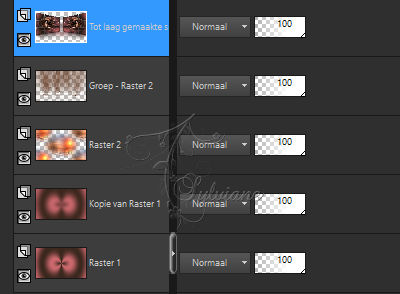
10.
Activeer Raster 2
Effecten - Reflectie Effecten - Roterende Spiegel
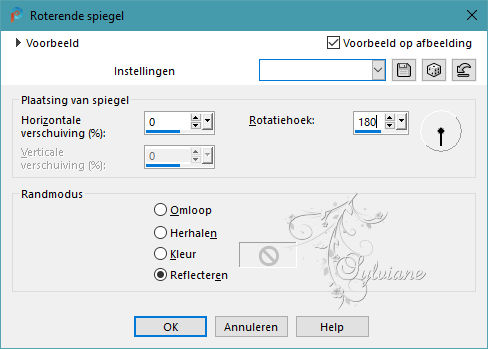
Lagen - Dupliceren
11.
Effecten – insteekfilters - Mura´s Meister - Perspective Tiling
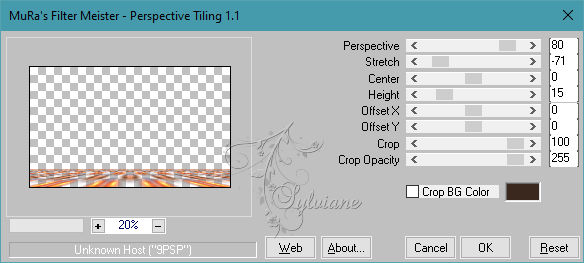
Lagen – schikken – vooraan
Dekking 79%
12.
Met de Toverstaf - Tolerantie: 0 – doezelen: 30

Klik op de centrale zone
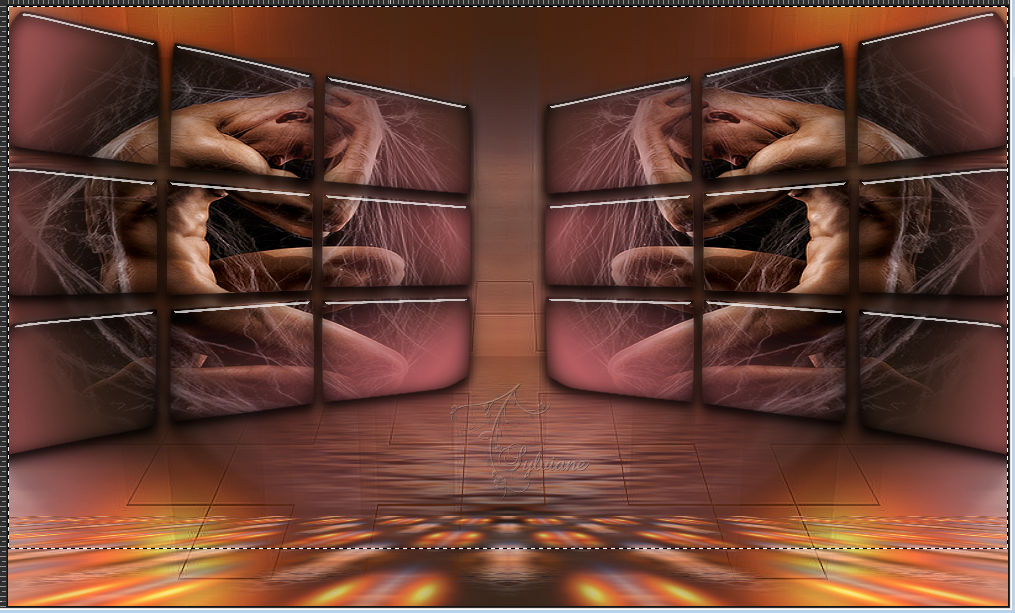
Met de DELETE toets - 4 keer drukken
Selectie – niets selecteren
13.
Dit hebben we nu:

Activeer rasterlaag 1
Bewerken - Kopiëren
Bewerken - Plakken als nieuwe afbeelding
Terug naar uw tag
Afbeelding – randen toevoegen – Symmetrisch - 1 pixel - Kleur #000000
15.
Selecties - Alles selecteren
Afbeelding – randen toevoegen – Symmetrisch - 40 pixel - Kleur #ffffff
Selecties - Omkeren
Activeer uw plaatje dat je aan de kant hebt gezet
Bewerken - Kopiëren
Bewerken - Plakken in selectie
16.
Effecten- insteekfilters - AAA Frame - Frame Works
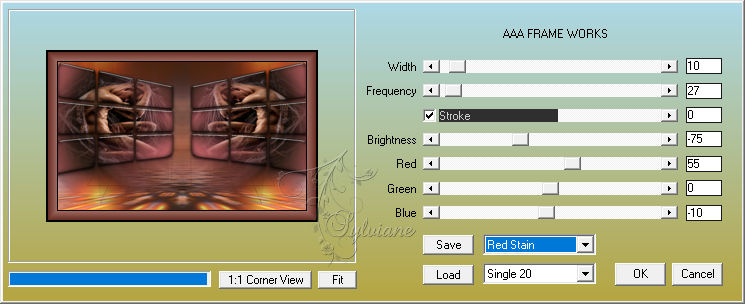
Effecten- insteekfilters - FM Tile Tools - Saturation Emboss - Standaard
Selectie – niets selecteren
17.
Open - Drevers_misted_woman_204
Bewerken - Kopiëren
Bewerken - Plakken als nieuwe laag
Afbeelding - Formaat wijzigen naar 90%
Geen vinkje bij formaat van alle lagen wijzigen
Aanpassen – scherpte - Verscherpen
18.
Lagen - Dupliceren
Afbeelding - Formaat wijzigen naar 70%
Geen vinkje bij formaat van alle lagen wijzigen
Objecten – uitlijnen – links
Lagen - Dupliceren
Afbeelding - Spiegelen - Horizontaal spiegelen
19.
Lagen – samenvoegen – omlaag samenvoegen
Mengmodus : bleken
Lagen - Nieuwe rasterlaag
Selectie – Selectie Laden/Opslaan – Selectie Laden vanaf schijf - Sexually_sel_2.PspSelection
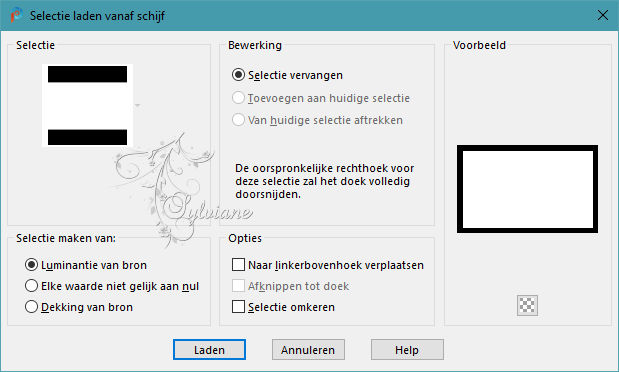
20.
Vul voorgrondkleur #cb696f
Open - NarahsMaskers_1608
Lagen – Nieuwe Maskerlaag – Uit Afbeelding - NarahsMasks_1608.jpg
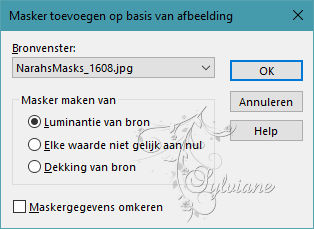
Lagen - Samenvoegen - Groep samenvoegen
Selectie – niets selecteren
21.
Effecten- insteekfilters - FM Tile Tools - Saturation Emboss - Standaard
Bewerken – herhalen Saturation Emboss
Open LTDStudio_Sexually_Texto.pspimage
Bewerken - Kopiëren
Bewerken - Plakken als nieuwe laag
Plaats waar je wilt
22.
Aanpassen - scherpte - Verscherpen
Zet je watermerk erop
Lagen – samenvoegen – alle lagen samenvoegen
23.
Opslaan als jpeg
Back
Copyright Translation 2023 by SvC-Design